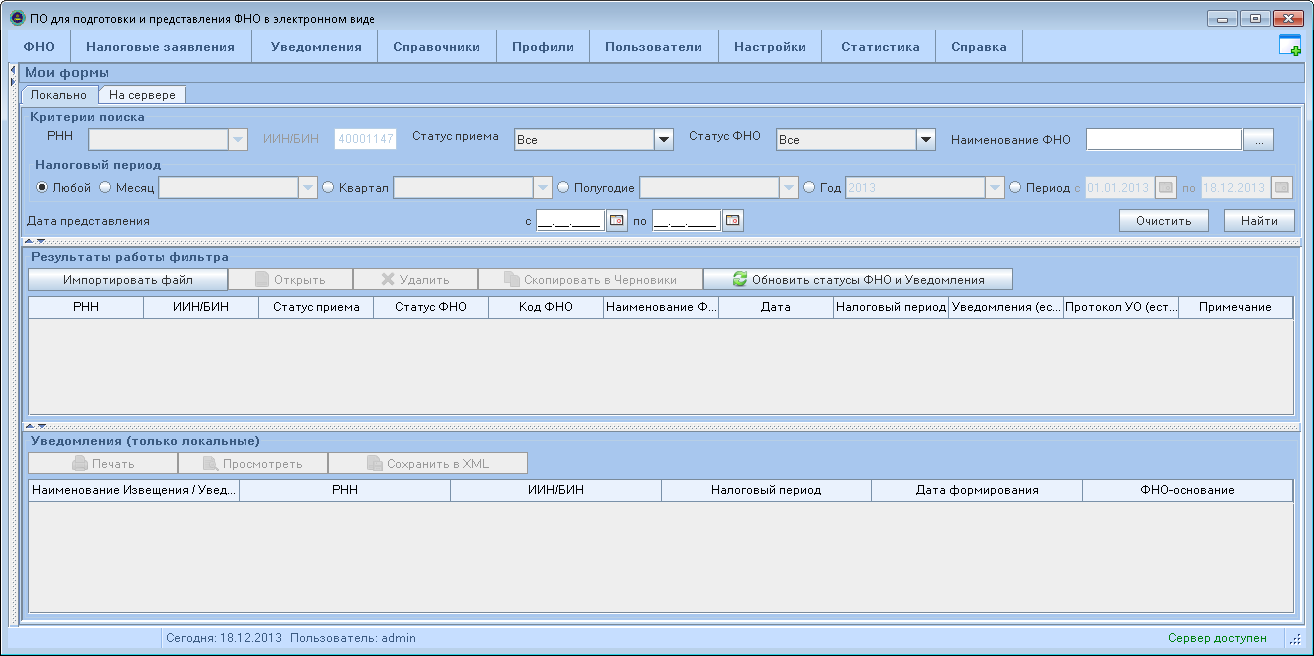
5.1.3. Мои формы
5.1.4. Настройка списка ФНО
Пункт меню Мои формы предназначен для работы
со всеми формами, которые были поданы налогоплательщиком, а так же осуществлять
поиск ФНО на сервере и в локальной БД.
При выборе этого пункта
меню откроется следующая форма (Рисунок 214
).
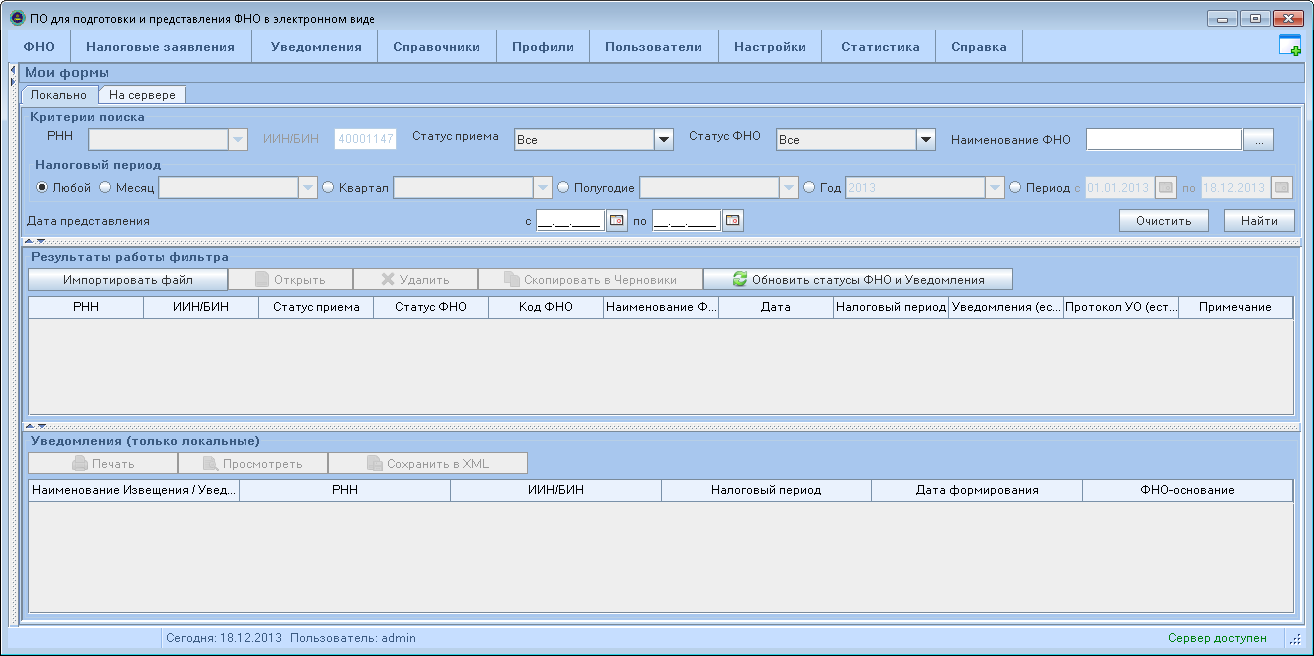
Рисунок 214 – Окно Мои формы
Для работы доступны две
вкладки – Локально и На сервере.
Для локального поиска ФНО
в меню ФНО выберите пункт Мои формы, откройте вкладку Локально. Откроется
форма для локольного поиска ФНО (Рисунок 215
). Вверху на
форме расположены элементы управления для определения критериев поиска
документов. В нижней части страницы
расположена таблица с результатами работы фильтра, а также таблица для
отображения уведомлений, хранимых в
локальной БД для выбранных ФНО.
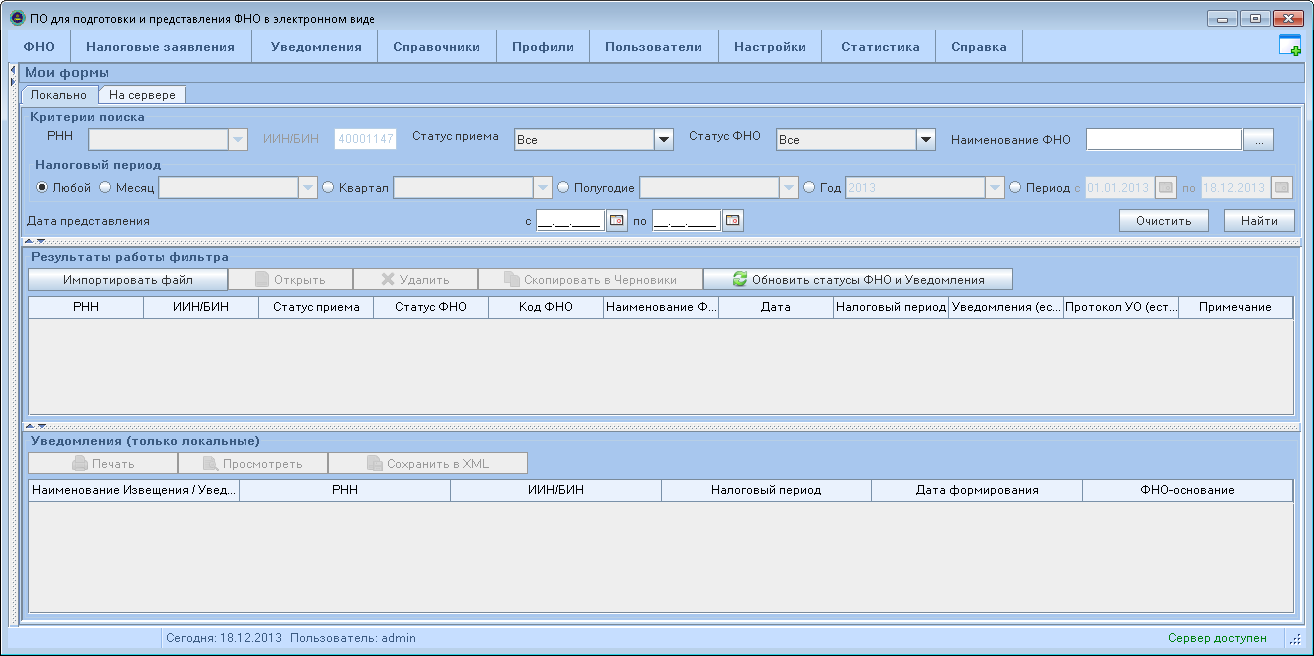
Рисунок 215 – Форма локального поиска ФНО
Для поиска ФНО укажите
нужные параметры, которые описаны ниже в таблице.
|
Параметр |
Описание |
Примечание |
|
РНН |
В поле автоматически
указывается РНН, введенный в текущем профиле. |
Поле недоступно для редактирования |
|
ИИН/БИН |
В поле автоматически указывается
ИИН/БИН, введенный в текущем профиле. |
Поле недоступно для редактирования |
|
Статус приема |
В выпадающем списке
выбирается нужный статус приема ФНО |
Статус приема может
принимать следующие значения: ·
«Все» -
значение указано по умолчанию; ·
«Принята» –
форма обработана сервером и успешно
прошла проверку на корректность данных. ФНО не может быть удалена или
отредактирована. В столбце «Уведомления» сообщается, что по данной ФНО получено Уведомление о
предоставлении налоговой отчетности; ·
«Не
принята» – форма обработана сервером. Проверка обнаружила некорректность
данных. Документ недоступен для удаления или редактирования. |
|
Статус
ФНО |
В выпадающем списке
выбирается нужный статус искомых ФНО |
Описание статусов см. Таблица 3 |
|
Наименование
ФНО |
Поле для выбора
наименования искомой ФНО |
|
|
Налоговый
период |
Выбор налогового периода искомых ФНО. |
Налоговый период может быть следующих типов: «Любой» – для выбора установите переключатель Любой, при этом остальные поля
налогового периода становятся недоступными для выбора «Месяц» - для
выбора установите переключатель Месяц,
при этом станут доступны поля для выбора месяца и года. «Квартал»
– для выбора установите переключатель Квартал,
при этом становятся доступны поля для выбора квартала и года. Полугодие – для выбора установите переключатель Полугодие, при этом становятся
доступны поля для выбора полугодие и года «Год» –
для выбора установите переключатель Год,
при этом станет доступно поле для выбора года. «Произвольный период» – для выбора
установите переключатель Произвольный период, при этом станут
доступны поля для выбора даты начала и даты окончания периода |
|
Дата представления |
Выбор периода представления форм |
|
Чтобы вернуть полям
значения по умолчанию нажмите на кнопку 
Для поиска форм нажмите
на кнопку 
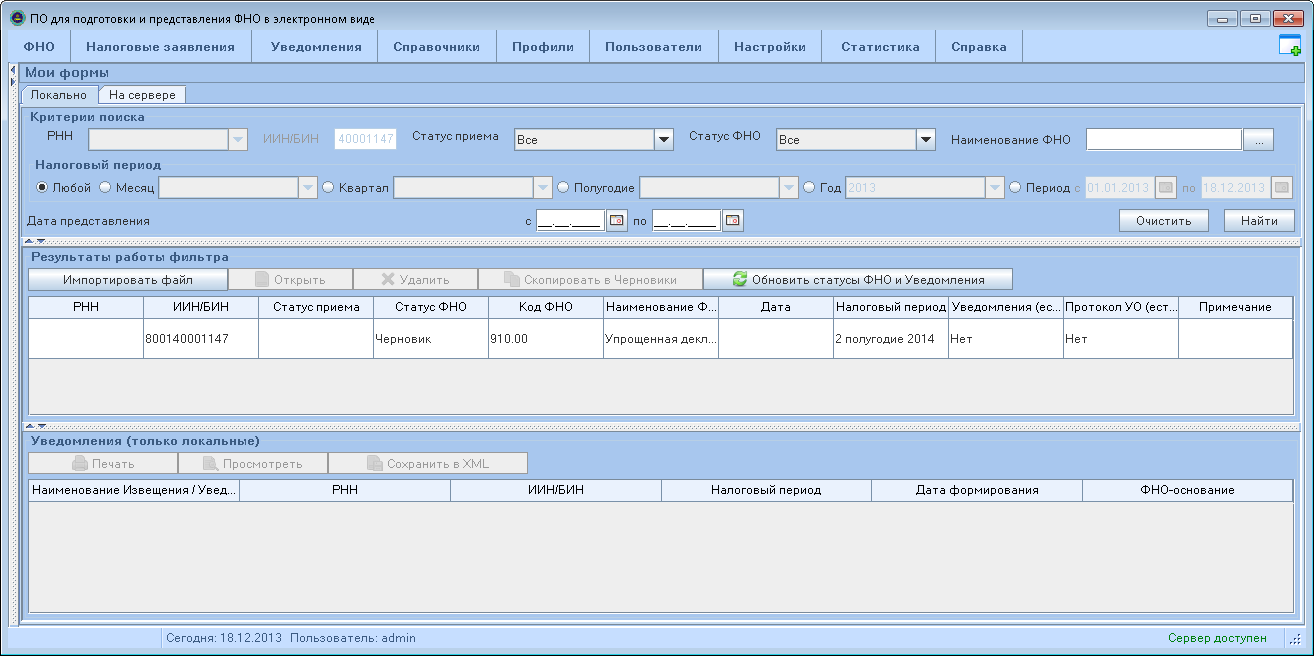
Рисунок 216 – Результат локального поиска ФНО
В СОНО ФНО может
принимать следующие статусы, которые описаны ниже в таблице.
|
Статус |
Описание |
|
«Доставлена в НК» |
Форма доставлена на
сервер. ФНО недоступна для редактирования или удаления; |
|
«Не подлежит разноске» |
Форма обработана
сервером. На основании такой ФНО не осуществляется начисление денежных средств
на лицевой счет налогоплательщика. |
|
«Ожидает отправки в НК» |
Форма полностью заполнена и отправлена на сервер, однако вследствие отсутствия связи не доставлена физически на сервер для обработки. Форма недоступна для редактирования или удаления; |
|
«Отозвана» |
Форма отозвана на основании заявления НП о том, что данная ФНО была подана ошибочно. Форма недоступна для удаления или редактирования. |
|
«Отсутствует сумма к разноске» |
По дополнительным
формам не формируются начисления к разноске по строкам, имеющим значения
0/пусто. |
|
«Ошибка разноски» |
Форма обработана
сервером. При попытке на основании такой формы осуществить начисление
денежных средств на лицевой счет налогоплательщика в ИНИС были обнаружены
ошибки и начисление не произошло. |
|
«Ошибка сторнирования» |
При попытке произвести
сторнирование ранее разнесенных на лицевой счет налогоплательщика начислений
по данной ФНО произошла ошибка в ИНИС. |
|
«Разнесена» |
Форма обработана
сервером. На основании такой ФНО осуществлено начисление денежных средств на
лицевой счет налогоплательщика; |
|
«Разнесена вручную» |
Форма обработана
сервером. На основании такой ФНО осуществлено ручное начисление денежных
средств на лицевой счет налогоплательщика. |
|
«Разнесена с ошибкой» |
Форма обработана
сервером. Такая ФНО хранится как локально в приложении НП, так и на сервере.
При формировании начислений к разноске на лицевой счет была обнаружена ошибка
в заполнении формы со стороны НП (напр. сумма к начислению в очередной ФНО
указана с отрицательным знаком). На основании такой ФНО начисление средств на
лицевой счет было осуществлено с ошибкой. |
|
«Черновик» |
Форма создана и
сохранена локально в программе. Форма доступна для редактирования и удаления |
|
«Не доставлена» |
Форма не доставлена на сервер. ФНО недоступна для редактирования или удаления. Статус возникает при отправке неактуального шаблона ФНО. |
При перемещении курсора
по записям таблицы результатов поиска ФНО, в таблице уведомлений отображаются
соответствующие записи о всех найденных уведомлениях.
При перемещении курсора
на нужный документ в таблице и нажатии на правую кнопку мыши, открывается
контекстное меню со следующими опциями (Рисунок 217
).
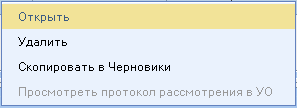
Рисунок 217 – Контекстное меню
Эти опции контекстного
меню также продублированы на панели управления.

Рисунок 218 – Опции на панели управления
Команда Открыть предназначена для просмотра
формы (5.1.3.2
).
Команда Удалить предназначена для удаления
локально хранимой формы (5.1.3.3
).
Чтобы скопировать ФНО в
черновик нажмите на кнопку Скопировать в Черновики. Выдается сообщение о подтверждении изменения отчетного периода (
REF _Ref309896138 \h Рисунок 219
)

Рисунок 219 – Подтверждение об изменении отчетного
периода
Чтобы изменить
отчетный период нажмите на кнопку Да,
для отмены действия – Нет.
При нажатии на
кнопку Да откроется окно для
изменения отчетного периода (Рисунок 220
).
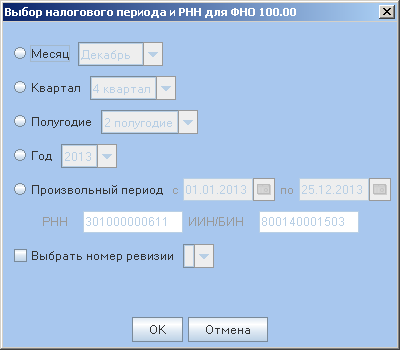
Рисунок 220 – Изменение отчетного периода
Выберите
налоговый период и нажмите на кнопку ОК.
Кнопка 
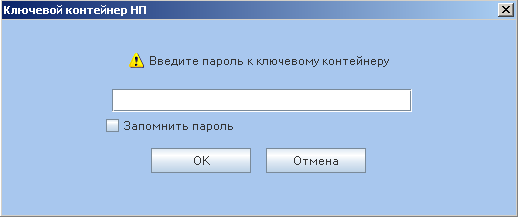
Рисунок 221 – Окно ввода пароля для доступа к ключу
Обновление можно
запускать один раз в 30 секунд, в противном случае, выходит предупреждающее
сообщение (Рисунок 222
).

Рисунок 222 – Предупреждающее сообщение
Чтобы в СОНО
импортировать ФНО, ранее заполненную и сохраненную в XML файле при помощи СОНО, установленной, например,
на другом компьютере или сгенерированный в системе автоматизации предприятия
нажмите на кнопку Импортировать файл. Откроется окно для выбора файла формата XML, из которого
необходимо импортировать ФНО (Рисунок 223
).

Рисунок 223 – Выбор файла для импортирования
Для вызова стандартного
диалога выбора файла нажмите на кнопку: 
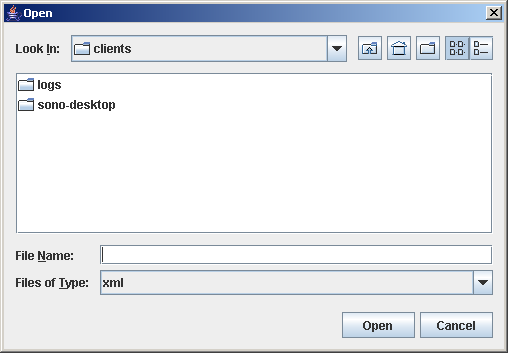
Рисунок 224 – Выбор файла
При нажатии на кнопку 

Импортированные ФНО всегда
сохраняются в СОНО в статусе «Черновик». Дальнейшие возможности работы с такой
ФНО ничем не отличаются от возможностей работы с вновь создаваемыми формами –
их также можно редактировать, сохранять в формате XML, отправлять на сервер и т.д. (статус ФНО в этом
случае при необходимости будет автоматически
меняться в зависимости от совершаемых операций с формой).
Для просмотра ФНО в
результатах локального нажмите на кнопку 

Рисунок 225 – Просмотр формы
Удалению ФНО из локальной
БД доступны формы, обладающие статусом «Черновик», «Ожидает отправки в НК», «Не
принята». Для этого в результатах локального поиска форм выберите нужную форму
и нажмите на кнопку Удалить и
откройте контекстное меню и выберите соответствующий пункт. При этом СОНО
запрашивает подтверждение для удаления ФНО (Рисунок 226
).

Рисунок 226 – Подтверждение на удаление ФНО
Чтобы отказаться от
удаления ФНО, нажмите на кнопку 

Вкладка необходима для
поиска ФНО на сервере. Для поиска ФНО на сервере в меню ФНО выберите пункт Мои формы,
откройте вкладку На сервере (Рисунок 227
).

Рисунок 227 – Вкладка На сервере
Для поиска форм на
сервере укажите нужные параметры. Которые описаны ниже в таблице.
Таблица 4 – Описание параметров для поиска форм на сервере
|
Параметр |
Описание |
Примечание |
|
РНН |
В поле автоматически
указывается РНН, введенный в текущем профиле. |
Поле недоступно для редактирования |
|
ИИН/БИН |
В поле автоматически
указывается ИИН/БИН, введенный в текущем профиле. |
Поле недоступно для редактирования |
|
Статус приема |
В выпадающем списке
выбирается нужный статус приема ФНО |
Статус приема может
принимать следующие значения: ·
«Все»; ·
«Принята» –
форма обработана сервером и успешно
прошла проверку на корректность данных. ФНО не может быть удалена или
отредактирована. В столбце «Уведомления» сообщается, что по данной ФНО получено Уведомление о
предоставлении налоговой отчетности; «Не принята» – форма
обработана сервером. Проверка обнаружила некорректность данных. Документ
недоступен для удаления или редактирования. |
|
Статус ФНО |
В выпадающем списке
выбирается нужный статус искомых ФНО |
Описание статусов см. Таблица 3 |
|
Вид
ФНО |
В выпадающем списке
выбирается вид искомой ФНО |
|
|
Налоговый
комитет |
В выпадающем списке выбирается налоговый орган,
в который подавалась ФНО |
|
|
Наименование
ФНО |
Поле для выбора наименования искомой ФНО |
|
|
Дата подачи |
Выбор периода представления форм |
|
|
Налоговый
период |
Выбор налогового периода искомых ФНО. |
Налоговый период может быть следующих типов: «Любой» – для выбора установите переключатель Любой, при этом остальные поля
налогового периода становятся недоступными для выбора «Месяц» - для
выбора установите переключатель Месяц,
при этом станут доступны поля для выбора месяца и года. «Квартал»
– для выбора установите переключатель Квартал,
при этом становятся доступны поля для выбора квартала и года. «Полугодие» – для выбора установите
переключатель Полугодие, при этом
становятся доступны поля для выбора полугодия и года «Год» –
для выбора установите переключатель Год,
при этом станет доступно поле для выбора года. «Произвольный период» –
для выбора установите переключатель Произвольный период, при этом станут
доступны поля для выбора даты начала и даты окончания периода |
|
Способ предоставления
ФНО |
В выпадающем списке выбирается способ, которым
подавалась искомая ФНО |
Возможны следующие способы предоставления ФНО: На бумажном носителе – для тех ФНО, которые были предоставлены в в
явочном порядке на бумажном носителе; На магнитном носителе – для тех ФНО, которые были предоставлены в
явочном порядке в электронном виде на магнитном носителе; По почте – для тех ФНО, которые были предоставлены заказным письмом с
уведомлением по почте на бумажном носителе; Интернет – для тех ФНО, которые были отправлены через
Интернет; СГДC – для тех ФНО,
которые предоставлены при помощи ранее действующего приложения, использующего
систему СГДС; PDF – если ФНО представлена через PDF. |
Чтобы вернуть полям
значения по умолчанию нажмите на кнопку 
Для поиска форм на
сервере нажимайте на кнопку 
Для поиска документов на
сервере СОНО устанавливает защищенное ssl-соединение с сервером, используя для этого
электронный ключ, который указали при авторизации. Если ключ не был указан,
СОНО выводит форму для ввода электронного ключа и пароля к нему (Рисунок 228
).
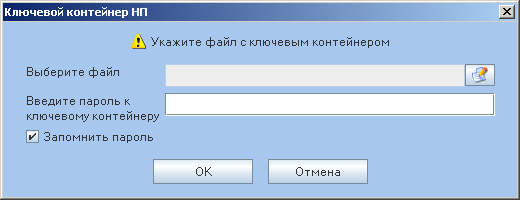
Рисунок 228 – Выбор ключевого контейнера налогоплательщика
После ввода данных о
ключе, СОНО устанавливает ssl-соединение с сервером и выполняет поиск данных на
сервере.
Найденные ФНО
отображаются в таблице результатов (Рисунок 229
).

Рисунок 229 – Результаты поиска
При перемещении курсора
на нужный документ в таблице и нажатии на правую кнопку мыши, становится
доступным контекстное меню со следующими опциями (Рисунок 230
).

Рисунок 230 – Контекстное меню
Эти опции контекстного
меню также продублированы на панели управления (Рисунок 231
).

Рисунок 231 – Меню в панели управления
Для просмотра ФНО в
таблице выделите форму и нажмите на кнопку 
Чтобы сохранить ФНО в
локальной БД СОНО нажмите на кнопку 
При нажатии на кнопку или
при выборе пункта меню 
Чтобы сохранить ФНО в
черновик нажмите на кнопку 

Рисунок 232 – Подтверждение об изменении отчетного
периода
Чтобы изменить
отчетный период нажмите на кнопку Да,
для отмены действия – Нет.
При нажатии на
кнопку Да откроется окно для
изменения отчетного периода (Рисунок 233
).
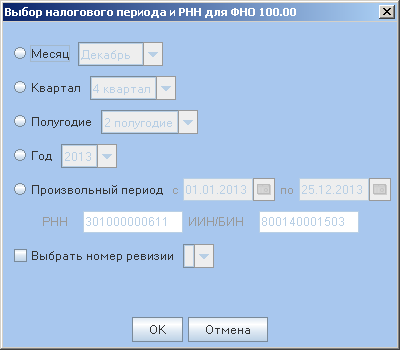
Рисунок 233 – Изменение отчетного периода
Выберите
налоговый период и нажмите на кнопку ОК.
Настройка списка ФНО
необходима для ограничения списка ФНО, только теми с которыми имеется
необходимость работать. При выборе этого пункта меню становится доступно окно (Рисунок 234
).
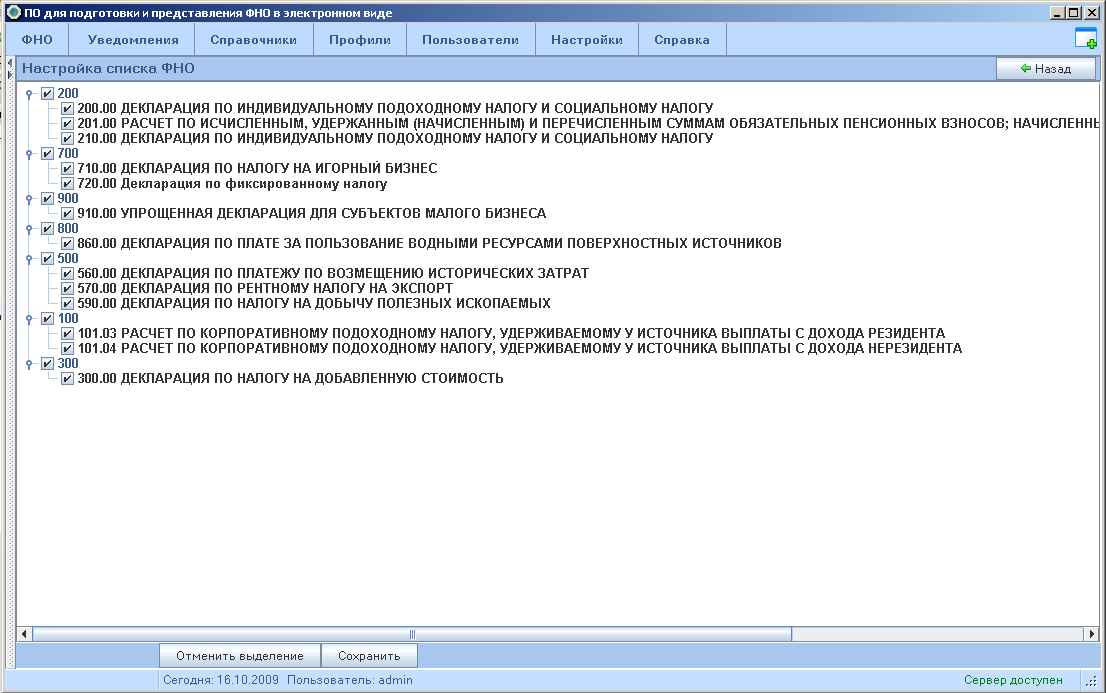
Рисунок 234 – Настройка списка ФНО
По-умолчанию для работы
доступны все загруженные формы . Для изменения списка ФНО можно нажать на
кнопку 
Для сохранения изменений
в списке ФНО нажмите кнопку 
1. Электромагнитная волна (в религиозной терминологии релятивизма - "свет") имеет строго постоянную скорость 300 тыс.км/с, абсурдно не отсчитываемую ни от чего. Реально ЭМ-волны имеют разную скорость в веществе (например, ~200 тыс км/с в стекле и ~3 млн. км/с в поверхностных слоях металлов, разную скорость в эфире (см. статью "Температура эфира и красные смещения"), разную скорость для разных частот (см. статью "О скорости ЭМ-волн")
2. В релятивизме "свет" есть мифическое явление само по себе, а не физическая волна, являющаяся волнением определенной физической среды. Релятивистский "свет" - это волнение ничего в ничем. У него нет среды-носителя колебаний.
3. В релятивизме возможны манипуляции со временем (замедление), поэтому там нарушаются основополагающие для любой науки принцип причинности и принцип строгой логичности. В релятивизме при скорости света время останавливается (поэтому в нем абсурдно говорить о частоте фотона). В релятивизме возможны такие насилия над разумом, как утверждение о взаимном превышении возраста близнецов, движущихся с субсветовой скоростью, и прочие издевательства над логикой, присущие любой религии.
4. В гравитационном релятивизме (ОТО) вопреки наблюдаемым фактам утверждается об угловом отклонении ЭМ-волн в пустом пространстве под действием гравитации. Однако астрономам известно, что свет от затменных двойных звезд не подвержен такому отклонению, а те "подтверждающие теорию Эйнштейна факты", которые якобы наблюдались А. Эддингтоном в 1919 году в отношении Солнца, являются фальсификацией. Подробнее читайте в FAQ по эфирной физике.
|
|